win10wifi密码的查看方法 win10怎么查看wifi密码
更新时间:2023-12-08 09:48:37作者:zheng
现在大部分的wifi网络都设置了密码,我们在win10电脑上连接了wifi网络之后如果担心忘记wifi密码,可以在网络设置中查看密码,有些用户就想要查看win10电脑的wifi密码,那么win10怎么查看wifi密码呢?今天小编就教大家win10wifi密码的查看方法,如果你刚好遇到这个问题,跟着小编一起来操作吧。
推荐下载:win10系统64位
方法如下:
1、首先使用组合键 WIN + R调出运行输入control;
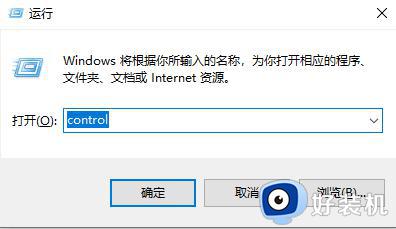
2、打开控制面板,选择类别,点击网络和internet;
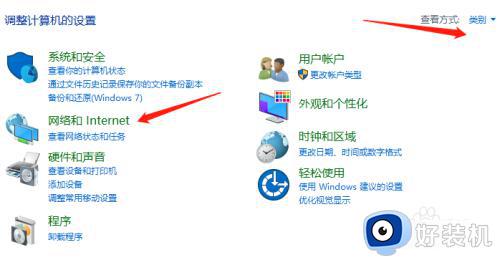
3、在网络和internet页面,选择网络和共享中心;
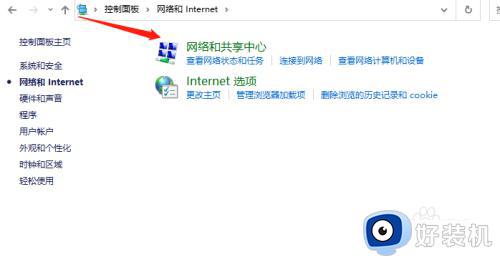
4、在网络和共享中心,点击WLAN;
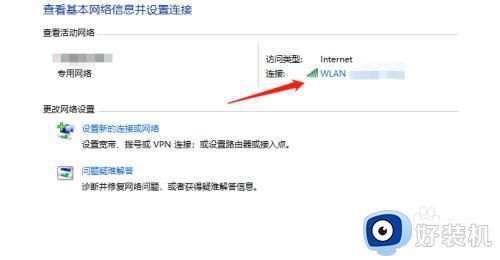
5、打开WLAN之后,点击无线属性;
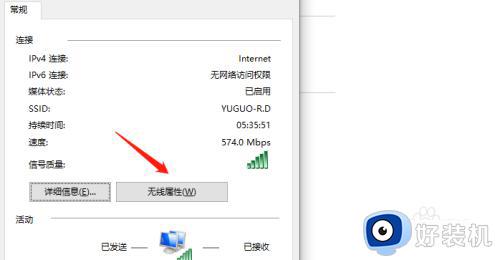
6、最后在无线属性页面,选择安全,点击显示字符即可。
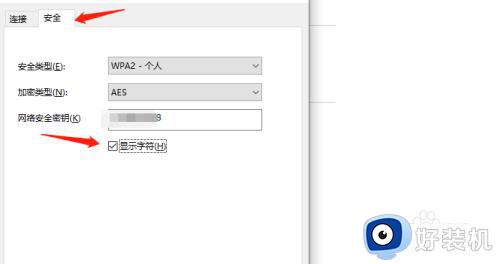
以上就是win10wifi密码的查看方法的全部内容,有遇到相同问题的用户可参考本文中介绍的步骤来进行修复,希望能够对大家有所帮助。
win10wifi密码的查看方法 win10怎么查看wifi密码相关教程
- win10查看正在连接wifi密码的方法 win10WiFi密码怎么看
- win10wifi密码怎么查看 如何查看win10连接中wifi的密码
- win10wifi密码怎么看 查看win10wifi密码两种方法
- win10怎样查看wifi密码 查看win10WiFi密码的多种方法
- 怎么看win10的wifi密码 看win10wifi密码是多少的方法
- win10无线密码查看wifi密码的方法 win10无线密码怎么查看
- win10怎么查看无线密码 win10查看WiFi密码的操作步骤
- windows10wifi密码查看方法 win10怎么看wifi密码的方法
- win10 wifi密码查看步骤 win10电脑如何查看wifi密码
- win10查wifi密码怎么查看 win10如何看wifi密码
- win10拼音打字没有预选框怎么办 win10微软拼音打字没有选字框修复方法
- win10你的电脑不能投影到其他屏幕怎么回事 win10电脑提示你的电脑不能投影到其他屏幕如何处理
- win10任务栏没反应怎么办 win10任务栏无响应如何修复
- win10频繁断网重启才能连上怎么回事?win10老是断网需重启如何解决
- win10批量卸载字体的步骤 win10如何批量卸载字体
- win10配置在哪里看 win10配置怎么看
win10教程推荐
- 1 win10亮度调节失效怎么办 win10亮度调节没有反应处理方法
- 2 win10屏幕分辨率被锁定了怎么解除 win10电脑屏幕分辨率被锁定解决方法
- 3 win10怎么看电脑配置和型号 电脑windows10在哪里看配置
- 4 win10内存16g可用8g怎么办 win10内存16g显示只有8g可用完美解决方法
- 5 win10的ipv4怎么设置地址 win10如何设置ipv4地址
- 6 苹果电脑双系统win10启动不了怎么办 苹果双系统进不去win10系统处理方法
- 7 win10更换系统盘如何设置 win10电脑怎么更换系统盘
- 8 win10输入法没了语言栏也消失了怎么回事 win10输入法语言栏不见了如何解决
- 9 win10资源管理器卡死无响应怎么办 win10资源管理器未响应死机处理方法
- 10 win10没有自带游戏怎么办 win10系统自带游戏隐藏了的解决办法
